Cómo utilizar cámaras VIGI con NVR o NAS de terceros
Contenido
Objetivo
A veces, los clientes pueden optar por no usar VIGI NVR, sino otra plataforma de administración para administrar cámaras VIGI cuando ya tienen un dispositivo de almacenamiento de terceros. Las cámaras VIGI son compatibles con ONVIF Profile S y se pueden agregar al dispositivo de administración de terceros que también admite el protocolo ONVIF. Cuando ONVIF Profile S no es compatible con el dispositivo de terceros, las cámaras VIGI también pueden permitir la transmisión en vivo en la plataforma de terceros a través del protocolo RTSP.
Requisitos
- Cámara VIGI
- NVR o NAS de terceros
Introducción
Se recomienda utilizar cámaras VIGI con VIGI NVR para facilitar el acceso y la gestión en lotes. Sin embargo, las cámaras VIGI también pueden funcionar con NVR o NAS de otras marcas que admitan los protocolos ONVIF y RTSP. Este artículo describirá los pasos para usar cámaras VIGI con un NVR de terceros.
Configuración.
Paso 1. Conecte las cámaras VIGI con el NVR de terceros de acuerdo con la topología de red a continuación y asegúrese de que estén en la misma red.
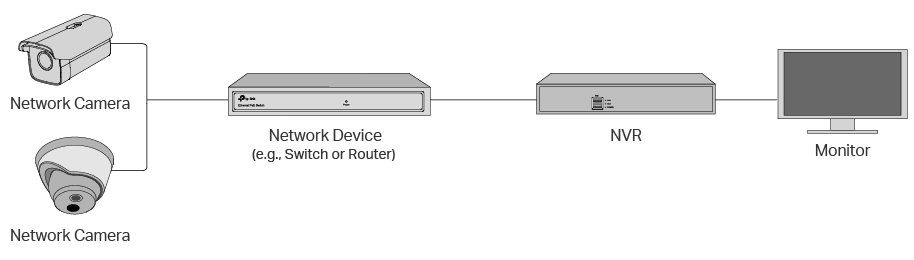
Paso 2. Cuando solo sea necesario configurar unas pocas cámaras VIGI, inicie sesión en la interfaz de administración web de cada cámara para la inicialización. Cuando se va a inicializar un gran número de cámaras VIGI, configúrelas en lotes utilizando VIGI Config Tool.
Interfaz de gestión web
1. Utilice la dirección IP de la cámara VIGI para acceder a su interfaz de administración web. La dirección IP predeterminada es 192.168.0.60.
2. Establezca la contraseña de administración de la cámara en la página de inicialización.
3. Vaya a Configuración > Configuración de red > Conectar y marque la dirección IP actual.

4. Para agregar la cámara VIGI al dispositivo de terceros, consulte la pregunta frecuente-3718. Tenga en cuenta que el puerto ONVIF para cámaras VIGI es 2020 y el puerto RTSP es 554. El nombre de usuario es admin de forma predeterminada y no se puede cambiar.
Herramienta de configuración VIGI
1. Vaya al sitio web de TP-Link para descargar VIGI Config Tool. Aquí está el enlace de descarga.
2. Instale VIGI Config Tool en una PC con Windows y conecte la PC a la misma red que la cámara VIGI.
3. Inicie la herramienta de configuración VIGI y seleccione todas las cámaras VIGI que desea configurar.

4. Haga clic en Acción por lotes y elija Inicializar por lotes.

5. Inicialice las cámaras en lotes y marque sus direcciones IP después de la inicialización.


6. Para agregar las cámaras VIGI al dispositivo de terceros, consulte la pregunta frecuente-3718. Tenga en cuenta que el puerto ONVIF para cámaras VIGI es 2020 y el puerto RTSP es 554. El nombre de usuario es admin de forma predeterminada y no se puede cambiar.
Paso 3. Inicie sesión en el NVR o NAS de terceros y verifique si las cámaras VIGI han estado bajo administración.
Conclusión
Ahora ha agregado con éxito cámaras VIGI al NVR o NAS de terceros.
Conozca más detalles de cada función y configuración, vaya al Centro de descargas para descargar el manual de su producto.
¿Es útil este artículo?
Tus comentarios nos ayudan a mejorar esta web.









